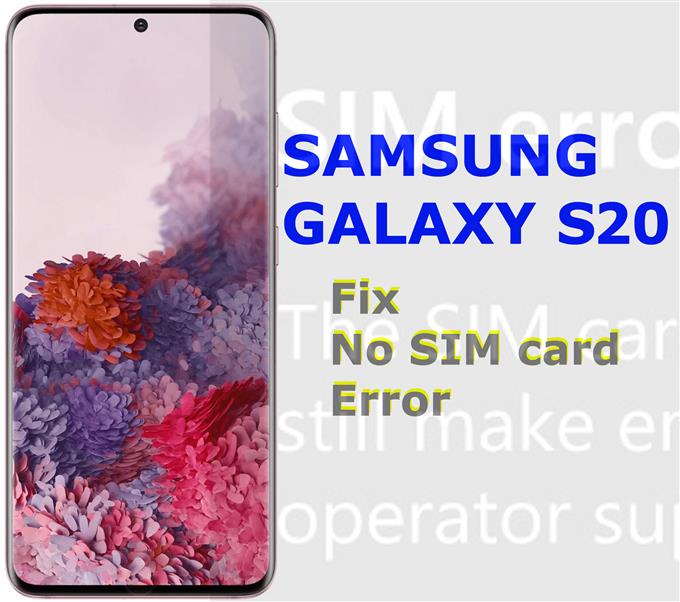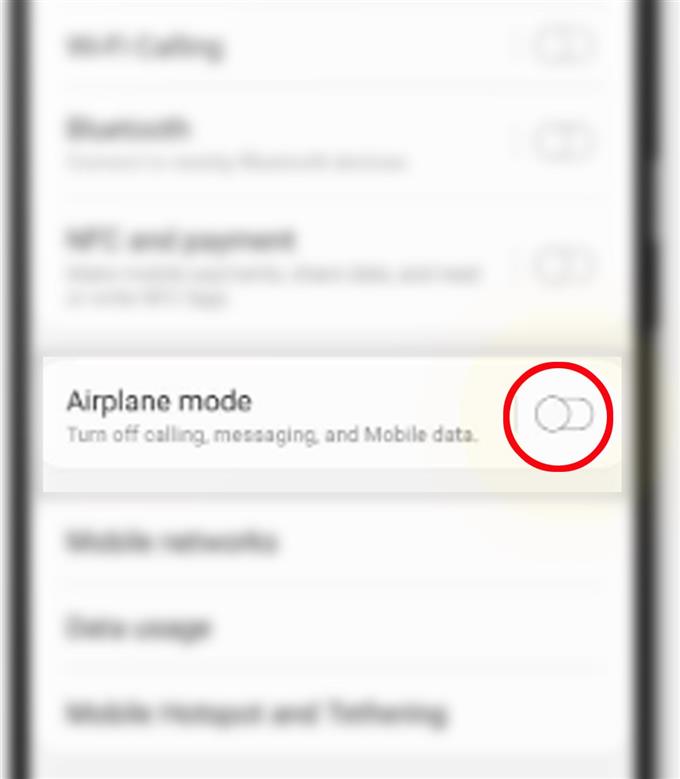В этом посте вы узнаете, как устранить неисправность Galaxy S20, который не может обнаружить SIM-карту. Вот простое руководство для вас, чтобы справиться с Galaxy S20 без ошибки SIM-карты.
SIM-карта не обнаружена, сервис не обнаружен или сигнал не обнаружен — это общие ошибки, которые появляются при возникновении проблем с сетью. Эти ошибки могут быть отнесены к системной проблеме и в некоторых случаях к повреждению оборудования. Есть также несколько случаев, когда любая из этих ошибок возникает из-за временного отключения сети. Читайте дальше, чтобы узнать, что приводит к отказу вашего нового телефона или прекращению обнаружения SIM-карты, и вместо этого только выдает эту ошибку.
Устранение неполадок Galaxy S20, которые не могут обнаружить SIM-карту
Время, необходимое: 10 минут
Ниже приведены основные решения мелких проблем с сетью, включая ошибки определения SIM-карты. Прежде чем продолжить, убедитесь, что вы находитесь в зоне покрытия своей сотовой сети. Также убедитесь, что SIM-карта действительно вставлена в ваш телефон. Если вы подтвердили это, но ваш телефон все еще показывает ту же ошибку, вы можете продолжить и исключить виновников, связанных с программным обеспечением..
- Перезагрузите телефон (программный сброс или принудительный перезапуск).
Если ваш телефон смог прочитать SIM-карту, а затем внезапно произошел сбой, существует большая вероятность возникновения системного сбоя. В этом случае может помочь программный сброс или перезагрузка телефона..
Вы можете выполнить обычную процедуру перезапуска, нажав на Биксби / Мощность ключ, а затем нажмите на перезагрузку.
Кроме того, вы можете принудительно перезагрузить Galaxy S20, чтобы завершить все зависшие приложения и ошибочные службы, которые могли вызвать конфликты с функциями сотовой связи..
Для принудительного перезапуска Galaxy S20 нажмите Убавить звук кнопка и Биксби / Мощность Одновременно нажмите кнопку в течение 10-15 секунд, а затем отпустите обе кнопки, когда появится логотип Samsung.
Известно, что оба этих перезапуска эффективны для устранения случайных симптомов, вызванных незначительными системными сбоями. Все сохраненные данные не будут затронуты в процессе, поэтому резервное копирование файлов не требуется. Будьте уверены, все данные, хранящиеся во внутренней памяти, останутся нетронутыми.
- Включить и выключить режим полета.
Случайные проблемы, влияющие на услуги беспроводной сети, в том числе те, которые отмечены ошибкой Нет SIM-карты, также могут быть устранены с помощью так называемого трюка в режиме полета. Выполнение этого трюка даст одновременный перезапуск беспроводной системы телефона и соответствующих функций.
Чтобы выполнить трюк в режиме полета, просто перейдите на Приложения-> Настройки-> Подключения-> Режим полета меню, а затем переключите переключатель режима полета, чтобы включить функцию НА. Когда включен режим полета, перезагрузите телефон, чтобы очистить и обновить внутреннюю память. После перезагрузки перейдите в меню режима полета и переключите переключатель, чтобы включить функцию OFF опять таки.
Ваше устройство восстановит беспроводной сигнал. Дайте ему несколько минут и посмотрите, не исчезла ли ошибка «Нет SIM-карты»..
- Удалите и вставьте SIM-карту.
Ошибка SIM-карты также может возникнуть, если SIM-карта была повреждена. То же самое, когда он был вытеснен из лотка SIM-карты. Чтобы исключить это, удалите SIM-карту из телефона, а затем переустановите ее.
Перед извлечением SIM-карты обязательно выключите телефон, чтобы не повредить SIM-карту или сам телефон..
Как только он полностью выключится, возьмите инструмент для извлечения SIM-карты, затем вставьте его в небольшой слот на лотке для SIM-карты. Лоток расположен в верхней левой части телефона. Аккуратно нажмите на выталкиватель SIM-карты до тех пор, пока лоток не выдвинется, а затем вы можете извлечь SIM-карту.
Если у вас нет выталкивателя SIM-карты, вы можете использовать небольшую скрепку в качестве альтернативы..
Также проверьте SIM-карту на наличие видимых признаков повреждения, таких как царапины или следы жидкости. Ошибка отсутствия SIM-карты также может быть прямым признаком того, что SIM-карта больше не работает. В этом случае необходима замена новой SIM-карты..
- Восстановить заводские настройки (сброс к заводским настройкам или общий сброс).
Если ошибка остается после выполнения предыдущих методов, возможно, вы имеете дело со сложной сетевой проблемой телефона. Чтобы справиться с упрямыми ошибками, обычно требуются более сложные решения, такие как общий сброс. Если вы хотите устранить неполадки, следующий вариант и возможное решение, которое вы можете попробовать, это возврат к заводским настройкам..
Чтобы восстановить заводские настройки Galaxy S20, перейдите к Настройки-> Общее управление-> Сброс меню, а затем выберите Сброс данных из приведенных вариантов. Опять же, обязательно сделайте резервную копию всех важных файлов из внутренней памяти заранее. Невыполнение этого требования приведет к постоянной потере данных, потому что этот сброс удалит все ваши файлы. После защиты резервной копии нажмите Сброс настроек чтобы подтвердить, что вы хотите стереть свое устройство.
Весь процесс сброса может занять больше времени в зависимости от объема данных, хранящихся на телефоне. Тем не менее, просто подождите, пока сброс не закончится.
После сброса все настройки восстанавливаются по умолчанию. Это означает, что вам нужно настроить все необходимые функции, чтобы вы могли снова использовать их на своем телефоне.
инструменты
- Android 10, One UI 2.0 и выше
материалы
- Galaxy S20, Galaxy S20 Plus, Galaxy S20 Ultra
Если у вас есть другая запасная SIM-карта, совместимая с Galaxy S20, попробуйте вставить ее в телефон и посмотреть, не произошла ли ошибка. Если телефону удалось обнаружить другую SIM-карту, это означает, что проблема связана с первой SIM-картой..
Обратитесь к поставщику услуг / оператору сети, если вам нужна замена новой SIM-карты. Крайне важно, чтобы новая SIM-карта обеспечивалась правильными услугами, на которые подписан ваш аккаунт.
И это охватывает все в этом руководстве по устранению неполадок. Пожалуйста, оставляйте сообщения о более подробных руководствах и руководствах по устранению неполадок, которые помогут вам максимально использовать возможности нового Samsung Galaxy S20..
Вы также можете проверить наши YouTube канал чтобы просмотреть больше видеоуроков для смартфонов и руководств по устранению неполадок.
ТАКЖЕ ЧИТАЙТЕ: Galaxy S20 не может отправлять текстовые сообщения [Быстрые исправления]